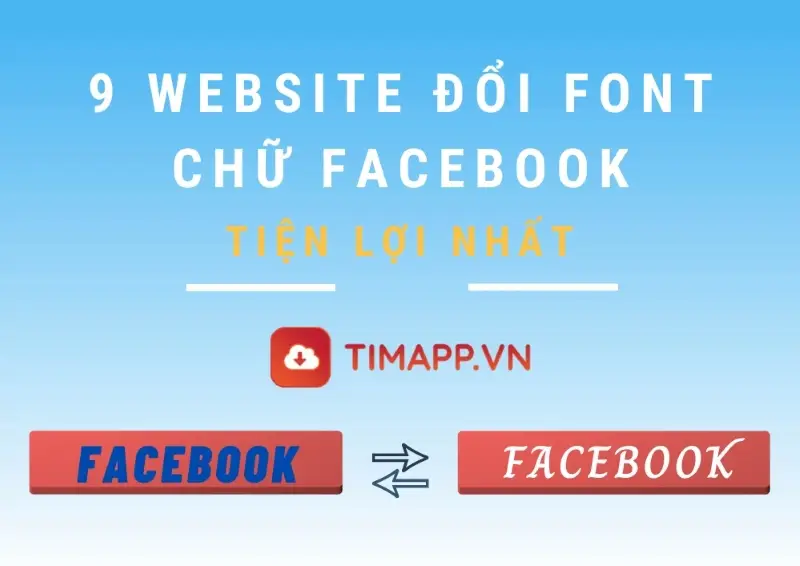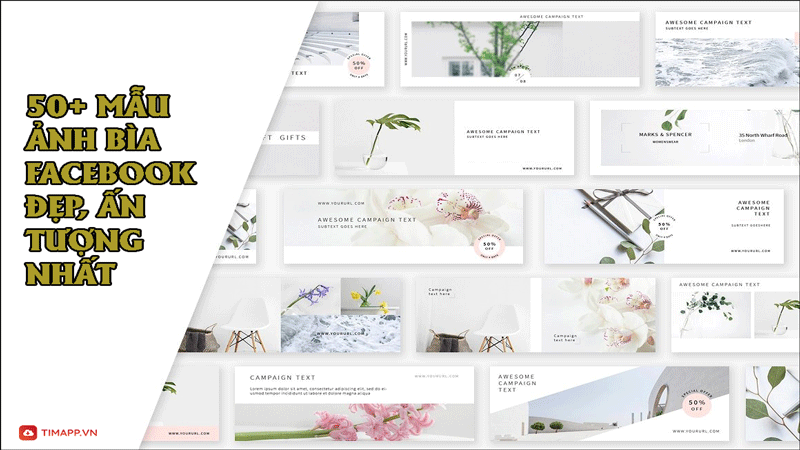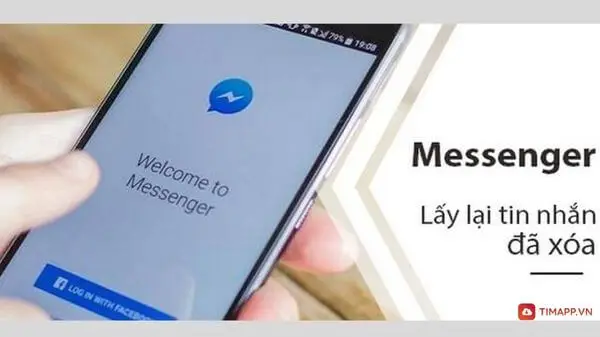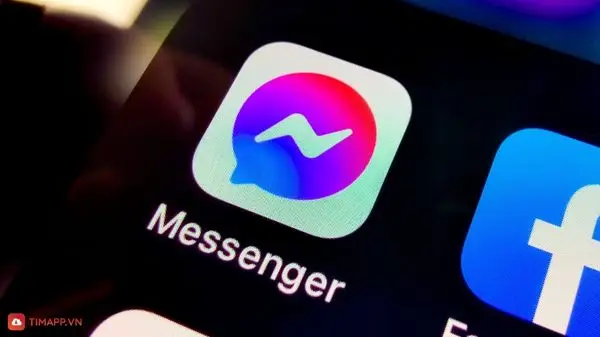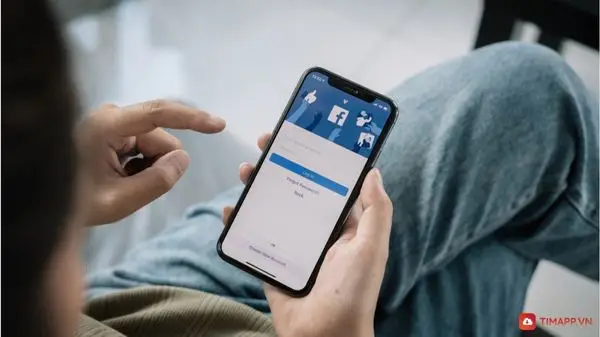Bạn đang muốn đổi số điện thoại trên Facebook, nhưng bạn không biết mình phải bắt đầu từ và thực hiện như thế nào? Đừng lo, hôm nay Timapp.vn sẽ chỉ cho bạn đọc 2 cách đổi số điện thoại trên Facebook đang sử dụng cực đơn giản và chi tiết.

Hướng dẫn cách đổi số điện thoại trên Facebook
Đổi số điện thoại Facebook bằng điện thoại
– Bước 1: Chọn vào biểu tượng Facebook trên điện thoại > sau đó chọn vào Menu ( kí hiệu 3 dấu gạch ngang).
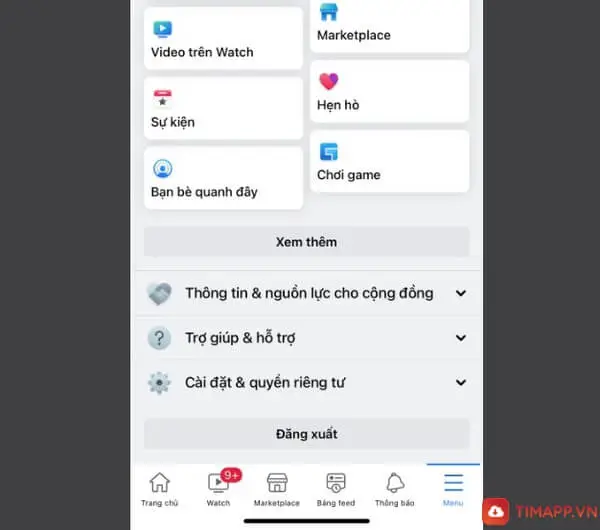
– Bước 2: Chọn vào biểu tượng cài đặt (như hình mô tả bên dưới) ở góc trên bên phải màn hình điện thoại.
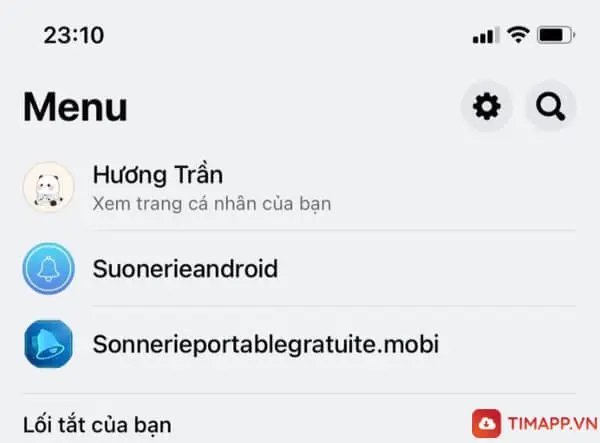
– Bước 3: Chọn “thông tin cá nhân và tài khoản” > bạn tiếp tục chọn vào phần “Thông tin liên hệ”.
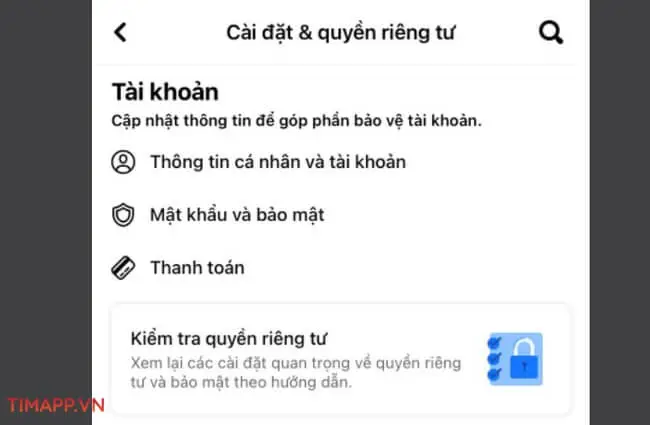
– Bước 4. Chạm vào số điện thoại cũ > nhấn “Gỡ “
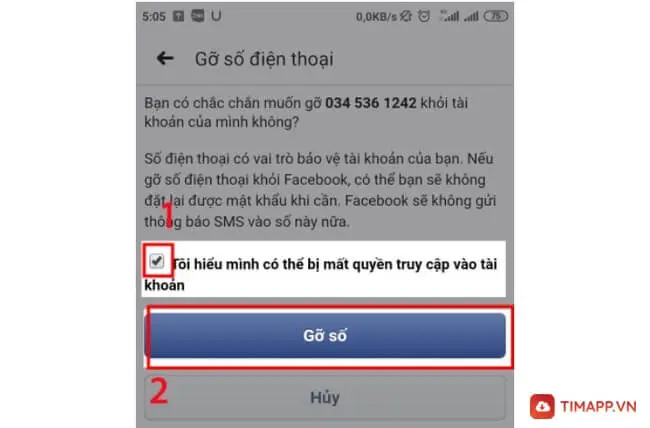
– Bước 5: Tick vào ô vuông “Tôi hiểu mình có thể bị mất quyền truy cập vào tài khoản” > ấn vào “Gỡ số”.
– Bước 6: Nhập password tài khoản Facebook của bạn > ấn vào “Gỡ điện thoại”
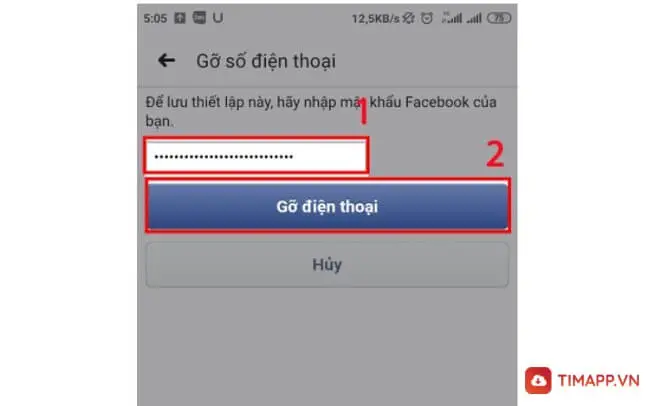
– Bước 7: Để có thể thay đổi số điện thoại của tài khoản Facebook bạn đang sử dụng, bạn cần quay trở lại phần “Quản lý thông tin liên hệ” > rồi sau đó tiếp tục chọn vào mục “Thêm số điện thoại”.
– Bước 8: Nhập số điện thoại mới bạn cần đổi vào ô trống> chọn vào Tiếp tục.
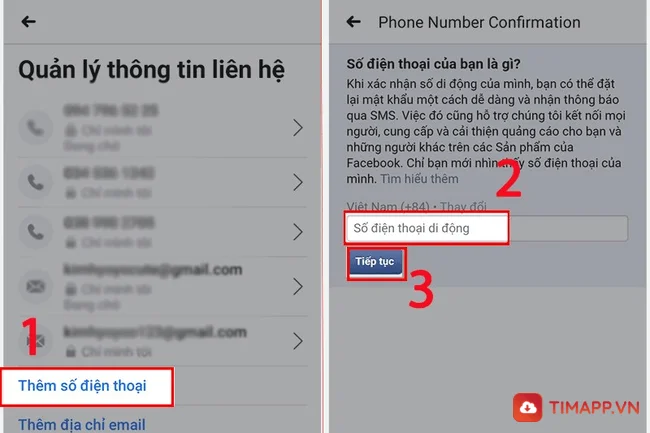
– Bước 9: Sau 15 -20s Facebook gửi mã xác minh về số điện thoại bạn vừa nhập ở bước trên> sau khi nhận được mã xác minh, bạn hãy nhập dãy số đó vào ô trống > ấn Xác nhận > cuối cùng chọn Đóng là xong. Như vậy là bạn đã thực hiện xong cách đổi số điện thoại trên Facebook ở điện thoại
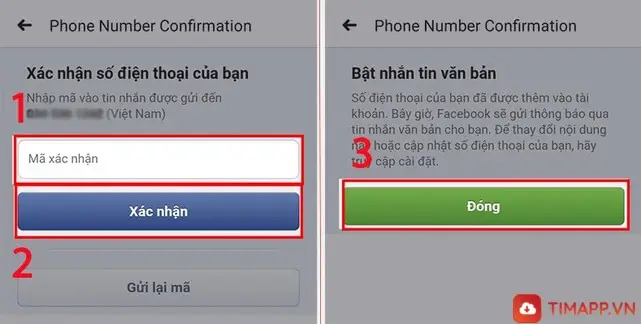
Đổi số điện thoại Facebook bằng máy tính
Với cách đổi số điện thoại trên Facebook ở máy tính thì bạn thực hiện theo quy trình sau:
– Bước 1: Mở trình duyệt Internet lên gõ từ Facebook> ấn Enter > sau đó nhập email/sdt và mật khẩu để đăng nhập vào Facebook của bạn.
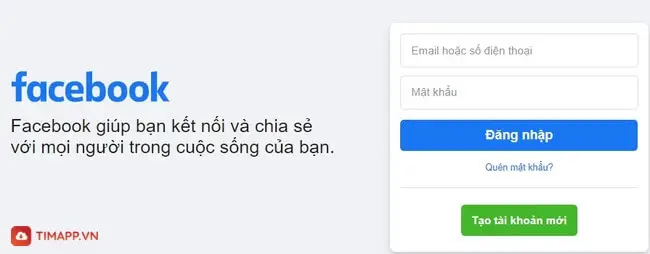
– Bước 2: Click trỏ chuột vào hình tam giác ngược ở góc phải trên màn hình > ấn chọn Cài đặt & quyền riêng tư > ấn tiếp vào “Cài Đặt“.
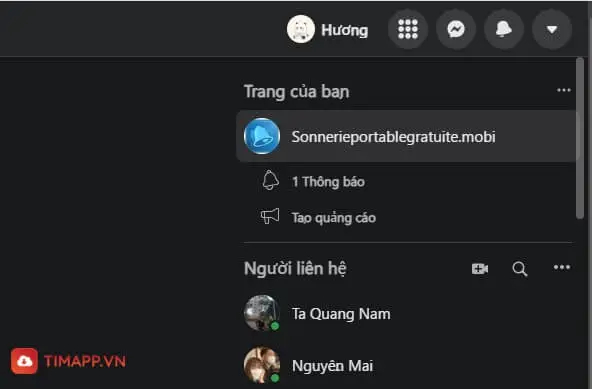
– Bước 3: Chọn vào phần “Di Động” để tiến hành thay đổi số điện thoại trên Facebook.
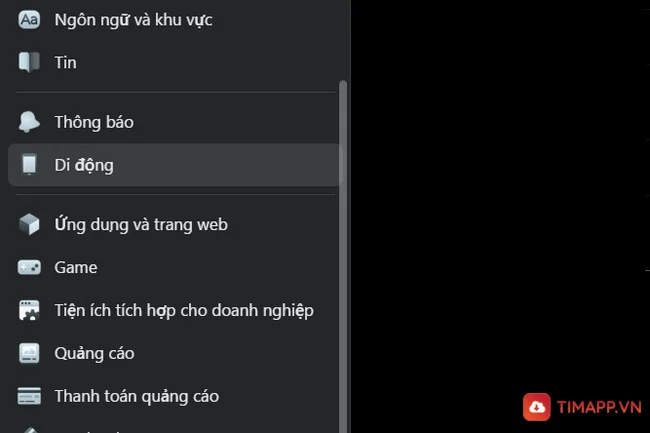
– Bước 4: Nhấn chuột vào “Xóa, Gỡ” để để xóa bỏ các số điện thoại cũ bạn đã thêm vào trước đây > nhập password đăng nhập Facebook > nhấn trỏ chuột vào “Gỡ điện thoại”.
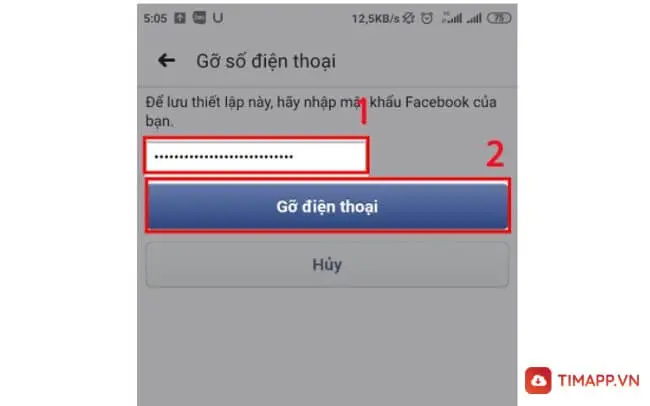
– Bước 5: Để đổi số điện thoại Facebook, bạn hãy nhấn vào “Thêm số điện thoại đi động khác” bên phải màn hình
– Bước 6: Gõ số điện thoại bạn cần thay đổi > sau đó nhấn vào chữ “Tiếp Tục“
– Bước 7: Nhập mã xác minh đã được Faceook gửi về số điện thoại bạn vừa nhập vào ô trống > nhấn vào “Chấp nhận”.
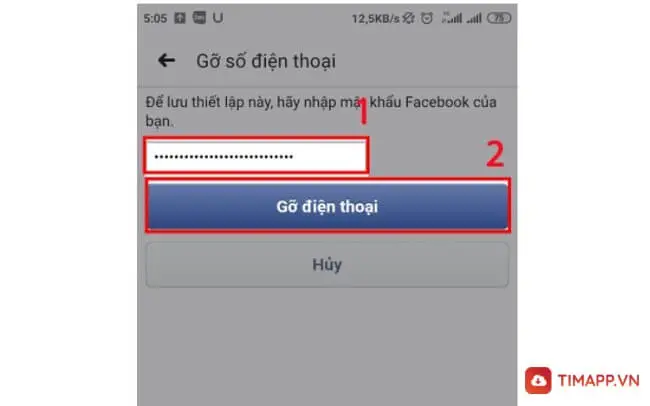
– Bước 8: Bấm “Ok” để hoàn tất.
>>>>Tìm hiểu thêm:
Hướng dẫn đăng nhập Facebook siêu đơn giản trên điện thoại và máy tính
Tổng hợp các cách tải video Facebook nhanh & đơn giản nhất
Hướng dẫn cách ẩn số điện thoại trên Facebook
Ẩn số điện thoại trên Facebook bằng điện thoại
Khác hẳn với cách đổi số điện thoại trên Facebook ở trên thì cách ẩn số điện thoại được thực hiện theo quy trình:
Bước 1: Bạn truy cập vào ứng dụng Facebook và đăng nhập tài khoản trên điện thoại. Tiếp đó bấm vào biểu tượng 3 dấu gạch ngang rồi chọn vào Cài đặt và quyền riêng tư và chọn Cài đặt.
Bước 2: Kế tiếp bạn chọn vào mục Thông tin cá nhân và tài khoản ở phần Cài đặt và quyền riêng tư. Sau đó chọn tiếp vào mục Thông tin liên hệ rồi bạn chọn số điện thoại cần ẩn.
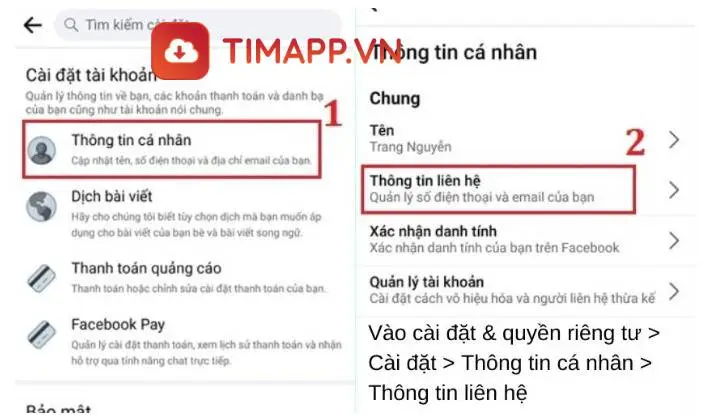
Bước 3: Ở đây thì bạn cài đặt trong mục Ai có thể nhìn thấy số này với các tùy chọn gồm: bạn bè, mọi người và chỉ mình tôi. Tiếp đó bạn chọn vào Chỉ mình tôi.
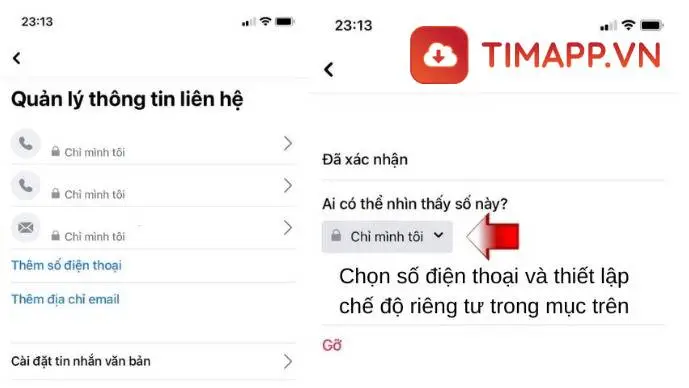
Như vậy là không ai có thể nhìn thấy số điện thoại của bạn. Điều này giúp đảm bảo an toàn cho bạn khi dùng Facebook không bị quấy rối, làm phiền.
Ẩn số điện thoại trên Facebook bằng máy tính
- Bước 1: Bạn vào trình duyệt trên máy tính rồi đăng nhập tài khoản facebook của mình. Tiếp theo bạn chọn vào Avatar để vào Profile Facebook của mình.
- Bước 2: Kế tiếp bạn chọn vào mục Giới thiệu rồi chọn tiếp vào Tổng quan. Tại đây bạn di chuyển xuống dưới cùng bạn sẽ thấy số di động của mình.
- Bước 3: Lúc này bạn hãy chọn vào biểu tượng cây bút để chỉnh sửa quyền riêng tư với các tùy chọn gồm: mọi người, bạn bè và chỉ mình tôi.
- Bước 4: Sau đó bạn hãy chọn vào tùy chọn Chỉ mình tôi để ẩn số điện thoại với mọi người. Bây giờ bạn hãy quay lại trang chủ facebook và sử dụng bình thường.
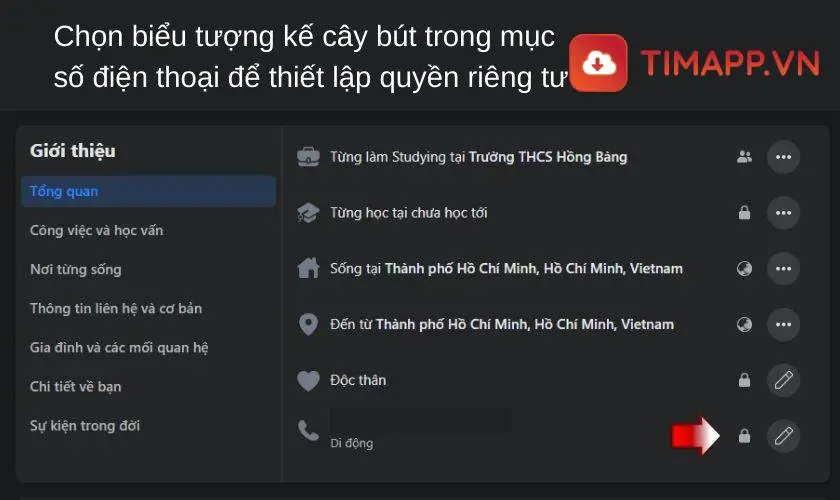
Hướng dẫn cách xóa số điện thoại trên Facebook
Dùng điện thoại để xóa số điện thoại trên Facebook
Bước 1: Mở ứng dụng Facebook rồi bấm vào biểu tượng 3 dấu gạch ngang ở góc phải màn hình. Kế tiếp bạn chọn vào Cài đặt và quyền riêng tư rồi chọn tiếp Cài đặt.

Bước 2: Tại đây bạn chọn vào Thông tin cá nhân và chọn tiếp vào Thông tin liên hệ. Tiếp theo bạn chọn vào số điện thoại muốn gỡ rồi nhấn chọn Gỡ.
Bước 3: Tiếp đó bạn tích chọn vào ô Tôi hiểu mình có thể bị mất quyền truy cập vào tài khoản rồi chọn tiếp vào Gỡ số. Sau đó bạn điền mật khẩu facebook vào để xác nhận rồi nhấn chọn nút Gỡ điện thoại là hoàn thành việc xóa số trên Facebook ở điện thoại.
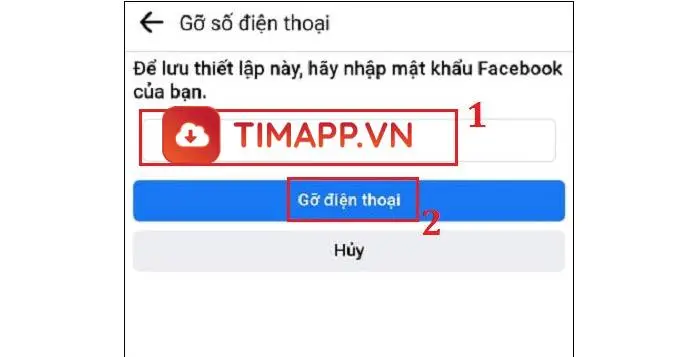
Dùng máy tính để xóa số điện thoại trên Facebook
Bên cạnh cách đổi số điện thoại trên Facebook và ẩn số thì bạn có xóa số điện thoại để tránh bị làm phiền. Với các bước thực hiện như sau:
- Bước 1: Truy cập trình duyệt máy tính và bạn đăng nhập vào tài khoản Facebook của mình.
- Bước 2: Tiếp đó chọn vào biểu tượng tam giác ngược ở góc phải rồi chọn vào Cài đặt & Quyền riêng tư. Kế tiếp chọn vào Cài đặt và chọn mục Di động.
- Bước 3: Lúc này bạn nhấn chọn vào nút Gỡ và tích vào ô Tôi hiểu mình có thể bị mất quyền truy cập vào tài khoản. Sau đó chọn vào nút Gỡ điện thoại là hoàn thành việc xóa số.
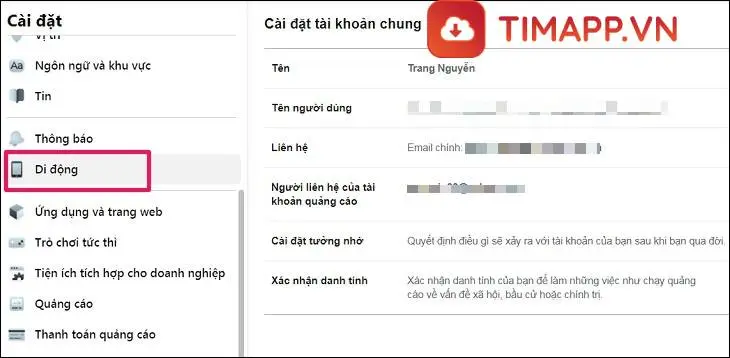
Kết luận
Hi vọng với những thông tin chia sẻ ở trên bạn đã biết cách đổi số điện thoại trên Facebook. Nếu trong quá trình thực hiện bạn gặp khúc mắc gì. Hãy để lại bình luận bên dưới bài viết này đội ngũ chuyên viên kỹ thuật của chúng tôi sẽ nhanh chóng giúp đỡ bạn.
Đừng quên ghé thăm Timapp.vn mỗi ngày để thu thập thêm nhiều tin tức thiết thực, thủ thuật về công nghệ cùng khoa học, đời sống hay ho nhé!